รูปแบบเอกสารพกพาซึ่งเป็นที่รู้จักกันอย่างแพร่หลายในรูปแบบ PDF ใช้กันอย่างแพร่หลายในการแบ่งปันเอกสาร เมื่อแบ่งปันไฟล์ PDF กับเพื่อนร่วมงานหรือเพื่อนของคุณผ่านอินเทอร์เน็ตคุณอาจต้องการบีบอัดหรือลดขนาดไฟล์ PDF ขนาดใหญ่
เมื่อพูดถึงการบีบอัดไฟล์ PDF มีประโยชน์น้อยมากสำหรับ Windows รวมถึงระบบปฏิบัติการ Mac อย่างไรก็ตามมีบริการออนไลน์มากมายที่สามารถอัพโหลดและบีบอัดไฟล์ PDF ได้อย่างรวดเร็ว
ในคู่มือนี้เราจะแบ่งปันหกเครื่องมือที่ดีที่สุดและบริการเว็บที่คุณสามารถใช้เพื่อบีบอัดหรือลดขนาดไฟล์ PDF บน Windows และ Mac
วิธีการ 1 จาก 6
ใช้บริการ PDF ขนาดเล็กเพื่อบีบอัดไฟล์ PDF
Smallpdf.com เป็นบริการเว็บฟรีที่ออกแบบมาเพื่อจัดการกับไฟล์ PDF นอกจากการบีบอัดแล้ว smallpdf.com ยังให้บริการแปลงไฟล์ JPG เป็น PDF, Word เป็น PDF, Excel เป็น PDF และ PPT เป็น PDF เครื่องมือในการปลดล็อคไฟล์ PDF ที่ป้องกันด้วยรหัสผ่านก็มีให้เช่นกัน

หากต้องการบีบอัดไฟล์ PDF ให้ไปที่ smallpdf.com คลิกตัวเลือกบีบอัด PDF แล้วคลิกเลือกไฟล์เพื่อเปิดไฟล์ PDF ของคุณ การคลิกปุ่ม Open จะเป็นการอัปโหลดไฟล์โดยอัตโนมัติและตัวเลือกในการดาวน์โหลดไฟล์บีบอัดจะปรากฏขึ้นเมื่องานเสร็จสิ้น
บริการยังแสดงขนาดใหม่ของ PDF ที่ถูกบีบอัดซึ่งหมายความว่าคุณไม่จำเป็นต้องดาวน์โหลดไฟล์ใหม่เพื่อที่จะทราบขนาดของไฟล์

วิธีการ 2 จาก 6
ใช้ Microsoft Word เพื่อบีบอัด PDF
อย่างที่ทราบกันดีว่า Office 2013 สนับสนุนการสร้างและแก้ไขไฟล์ PDF อย่างไรก็ตามผู้ใช้บางคนไม่ทราบว่าสามารถใช้ Office 2013 เพื่อบีบอัดไฟล์ PDF ได้!
ในขณะที่บันทึกเอกสารเป็นไฟล์ PDF ใน Office 2013 ให้แน่ใจว่าได้เลือกตัวเลือกชื่อขนาดขั้นต่ำเพื่อลดขนาดของไฟล์ PDF ใหม่ของคุณ
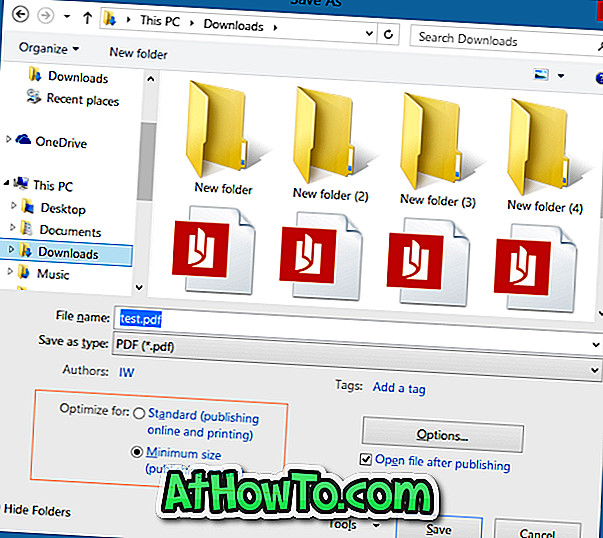
หากคุณมีไฟล์ PDF อยู่แล้วคุณสามารถเปิดไฟล์ PDF ใน Word 2013 เปิดใช้งานการแก้ไข PDF แล้วบันทึกเป็นไฟล์ PDF ใหม่ด้วยการตั้งค่าที่กล่าวถึงข้างต้น คุณสามารถอ่านวิธีแก้ไขไฟล์ PDF ใน Word 2013 เพื่อดูคำแนะนำอย่างละเอียด
วิธีการ 3 จาก 6
ย่อขนาดไฟล์ PDF โดยใช้ PDF Compressor
PDF Compressor เป็นโปรแกรมฟรีที่พัฒนาขึ้นเพื่อบีบอัดไฟล์ PDF ขนาดใหญ่แบบออฟไลน์ เมื่อดาวน์โหลดและติดตั้งแล้วให้เปิดเครื่องมือ PDF Compressor และเพียงลากและวางไฟล์ PDF ไปที่หน้าต่างแอปพลิเคชัน เครื่องมือช่วยให้คุณปรับการตั้งค่าการบีบอัด แต่การตั้งค่าเหล่านี้ไม่สามารถใช้ได้ในรุ่นฟรี
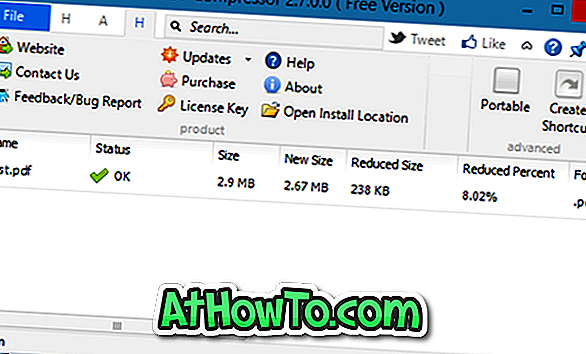
ดาวน์โหลด PDF Compressor
วิธีการ 4 จาก 6
บีบอัดไฟล์ PDF บน Mac
ตัวอย่างดั้งเดิมที่มีอยู่ใน Mac OS X สามารถใช้ในการบีบอัดไฟล์ PDF โดยไม่ต้องติดตั้งซอฟต์แวร์เพิ่มเติมใด ๆ บน Mac หากต้องการย่อขนาดไฟล์ PDF โดยใช้ Preview โปรดทำตามคำแนะนำด้านล่าง:
ขั้นตอนที่ 1: คลิกขวาที่ไฟล์ PDF คลิก Open with จากนั้นเลือก Preview
ขั้นตอนที่ 2: เมื่อไฟล์ PDF ถูกเปิดในดูตัวอย่างคลิกเมนูไฟล์แล้วคลิกตัวเลือกส่งออก
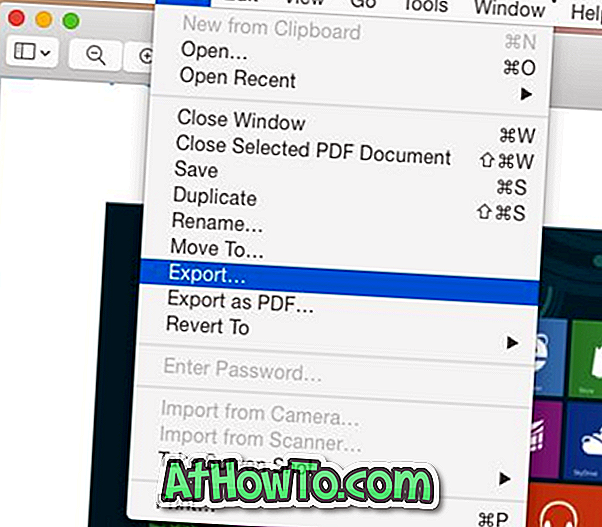
ขั้นตอนที่ 3: ในกล่องโต้ตอบผลลัพธ์เลือกตัวเลือกลดขนาดไฟล์โดยคลิกเมนูแบบเลื่อนลงของตัวกรองควอตซ์
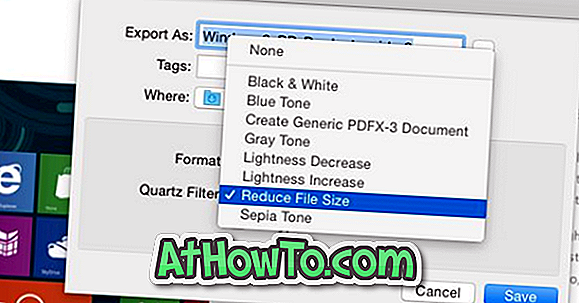
ในที่สุดคลิกที่ปุ่มบันทึก ตรวจสอบขนาดของไฟล์ที่ส่งออกเพื่อดูความแตกต่าง!
วิธีการ 5 จาก 6
ย่อขนาดไฟล์ PDF ออนไลน์โดยใช้ pdfcompress.com
PDF Compress เป็นอีกหนึ่งบริการออนไลน์ฟรีในการย่อขนาดไฟล์ PDF อย่างรวดเร็วโดยไม่ต้องติดตั้งซอฟต์แวร์ใด ๆ บนพีซีหรือ Mac ของคุณ เพียงไปที่ pdfcompress.com แล้วเลือกไฟล์จากคอมพิวเตอร์ของคุณ Dropbox หรือบัญชี Google Drive ขนาดไฟล์สูงสุดที่รองรับคือ 200 MB ซึ่งค่อนข้างดีสำหรับไฟล์ PDF เนื่องจากไฟล์ PDF ส่วนใหญ่จะมีขนาดต่ำกว่า 50 MB
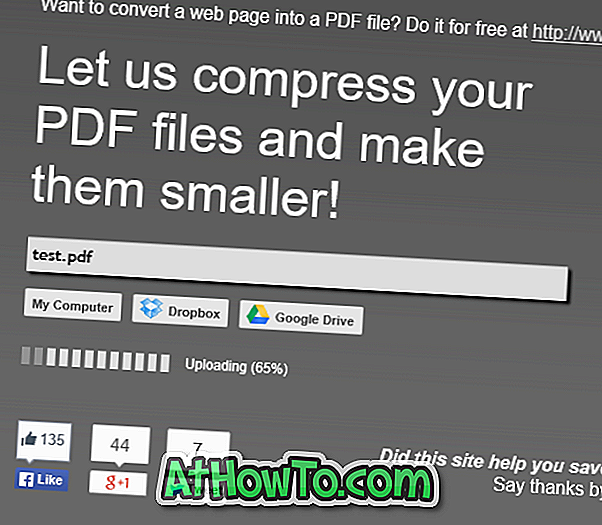
วิธีการ 6 จาก 6
ใช้ PDFZipper.com เพื่อลดไฟล์ PDF
PDFZipper.com เป็นบริการฟรีสำหรับการย่อขนาดไฟล์ PDF ออนไลน์ คุณสามารถอัปโหลดไฟล์ PDF ได้ทั้งจากพีซีของคุณหรือใช้ URL ของไฟล์ PDF ขนาดไฟล์สูงสุดที่รองรับคือ 12 MB!
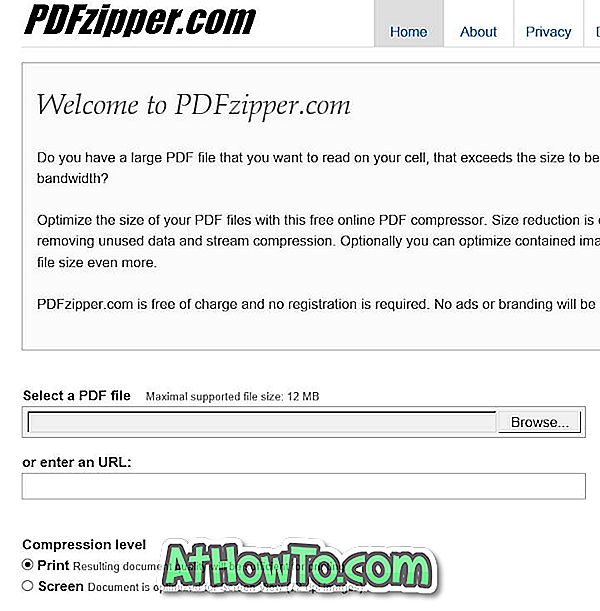
อย่างไรก็ตาม PDFZipper.com ช่วยให้คุณสามารถเลือกระดับการบีบอัดได้สองระดับ: พิมพ์และหน้าจอ เมื่อคุณบีบอัดไฟล์ PDF โดยใช้ระดับการบีบอัดการพิมพ์คุณภาพไฟล์ของคุณจะเพียงพอสำหรับการพิมพ์ และถ้าคุณเลือกตัวเลือกหน้าจอไฟล์ PDF จะได้รับการปรับให้เหมาะกับการดูหน้าจอ (72 DPI)
เคล็ดลับ: Adobe Acrobat Professional ที่เป็นที่นิยมมาพร้อมกับเครื่องมือเพิ่มประสิทธิภาพ PDF โดยเฉพาะซึ่งมีตัวเลือกมากมายเพื่อลดขนาดไฟล์ เนื่องจากเป็นซอฟต์แวร์ที่ต้องชำระเงินเราจึงไม่ได้กล่าวถึงรายละเอียดซอฟต์แวร์นี้













